Excel怎样自定义公式
来源:网络收集 点击: 时间:2025-10-17【导读】:
有一些公式写起来很长,有什么办法可以简化呢,我们可以用自定义公式的方法让公式简单好用又易于理解
我们根据ABC列来做一个条件求和,填入GHI列,分别求不同级别不同年份的成本总数。
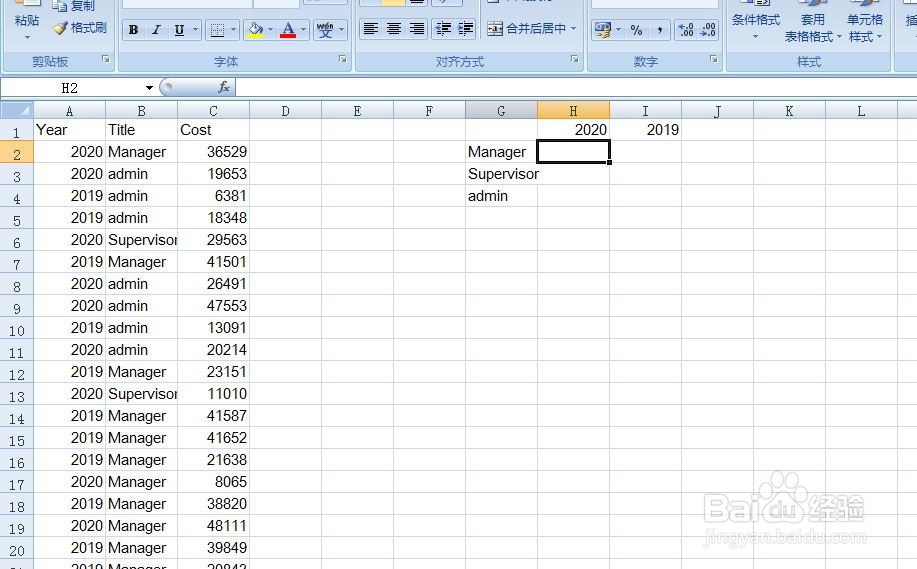
我们在GHI列中输出结果,如果要求这样的结果,用到的公式应该是Sumifs,在H2中输入公式=SUMIFS($C:$C,$A:$A,H$1,$B:$B,$G2)
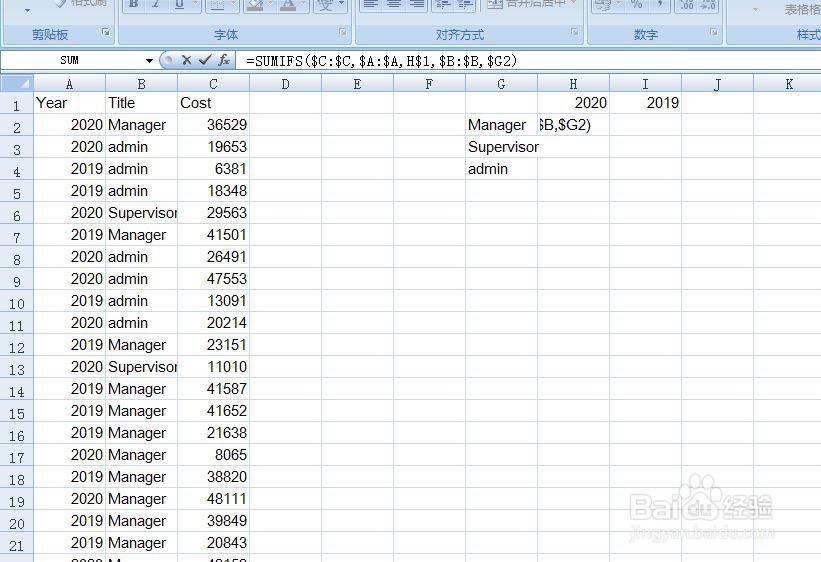
这个函数一共用到了三个区域,两个参数,对于不理解的人很难读公式,我们就可以将这个公式先定义起来,鼠标移到H2,先将这个公式复制下来。
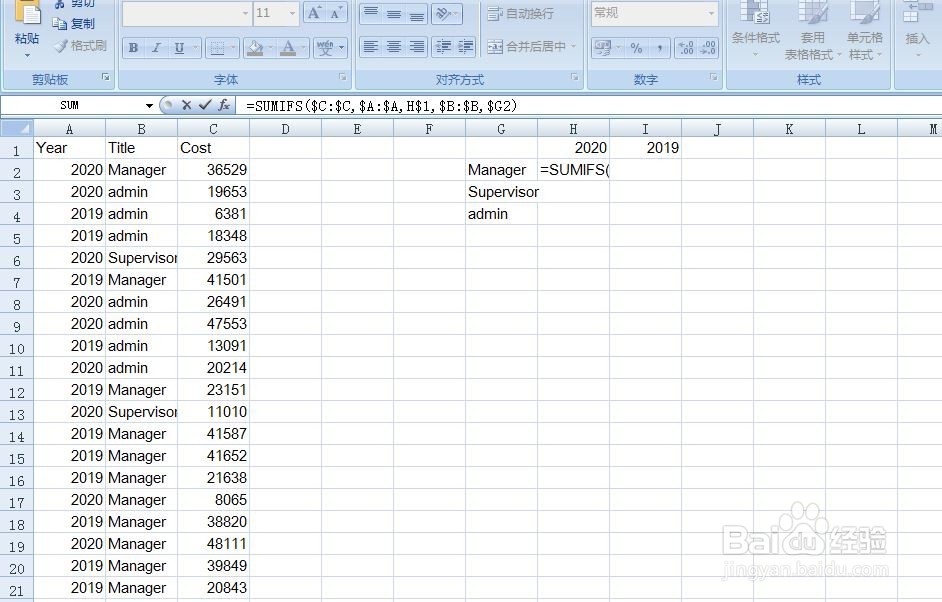
我们打开公式选项卡,点击定义名称
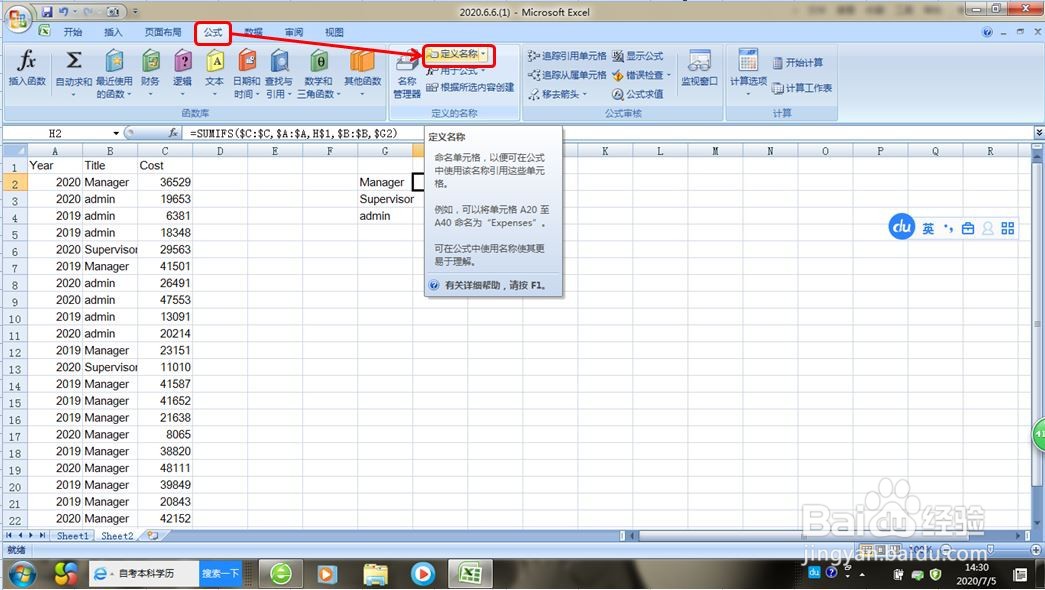
在弹出的对话框中,将复制的公式拷贝到最下面的对话框,然后给这个定义起一个名字。然后点击确定

在需要输入函数的单元格,键入=只要打第一个字根,接着就会出现默认选项卡,我们选择我们刚才编辑好的定义函数
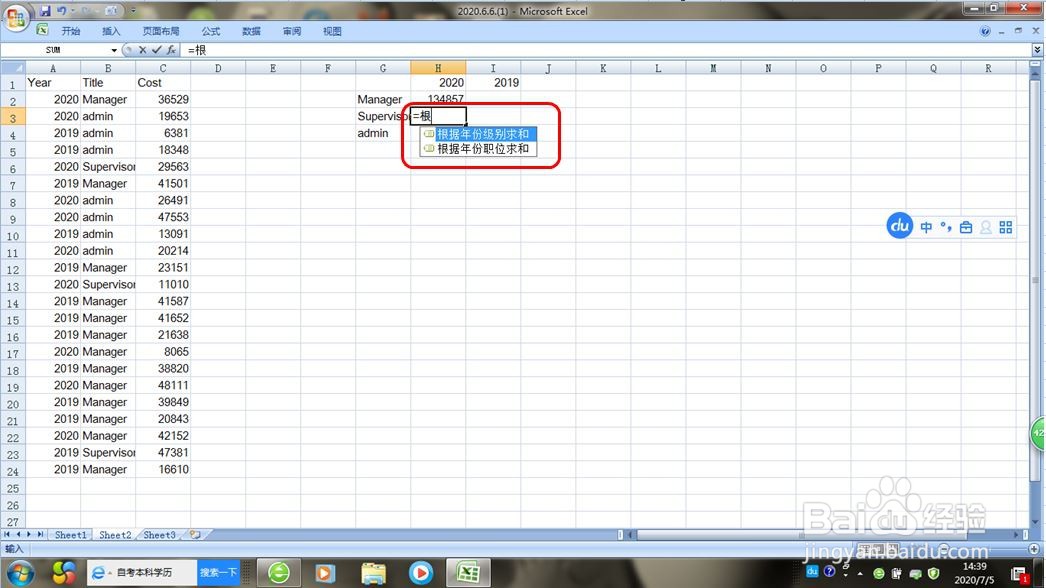
就能做和输入公式一样的计算了,如果选到相应的单元格,出现的会是我们定义的名称,
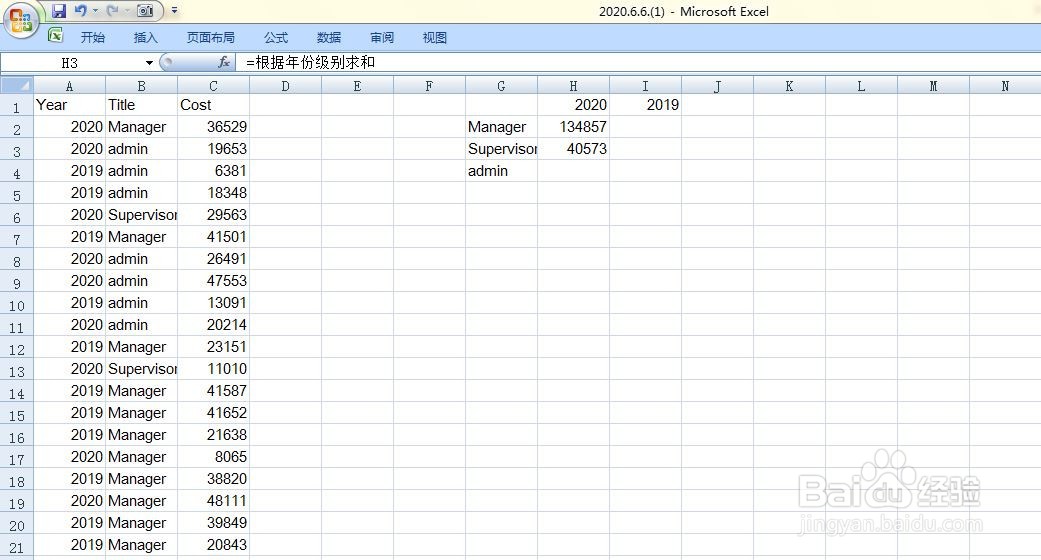
版权声明:
1、本文系转载,版权归原作者所有,旨在传递信息,不代表看本站的观点和立场。
2、本站仅提供信息发布平台,不承担相关法律责任。
3、若侵犯您的版权或隐私,请联系本站管理员删除。
4、文章链接:http://www.1haoku.cn/art_1273800.html
上一篇:心遇查看音视频通话设置
下一篇:扩展器第二次怎么设置连接
 订阅
订阅